常常在给word文档添加页眉页脚的时候就会突然多出一条多余的横线,这调横线根本不是自己想要的效果,它是从哪里跑出来的呢?我们又该如何去掉这条碍眼的横线呢?下面就由Word联盟来为大家详细的讲解清除页眉页脚横线和添加页眉页脚横线。
Word中去掉页眉页脚的横线
清除页眉页脚横线有多种方法,下面我就来创建个文档添加个页眉页脚一一为大家作演示,刚刚添加好了页眉页脚就多出条横线(如下图);
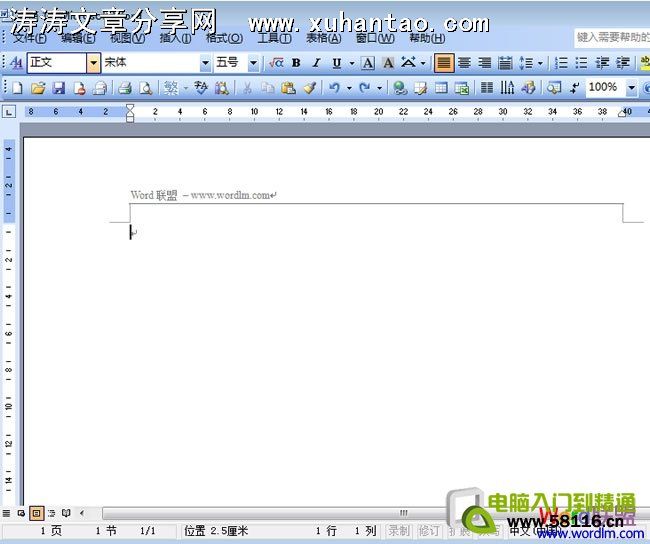
方法一、清除格式法
①选择菜单栏的“视图”中的“页眉和页脚”,进入页眉页脚编辑模式;
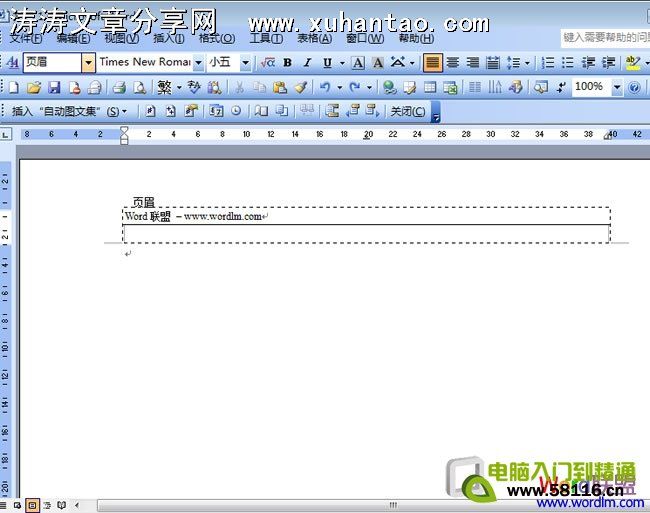
②单击菜单栏的“格式”中“样式和格式”选项卡,在右边的“样式和格式”任务窗格中点击“清除格式”按钮,即可去掉页眉页脚的横线的。

方法二、清除边框和底纹法
①同样“视图”-->“页眉和页脚”按钮,进入页眉页脚编辑模式;
②然后进入菜单栏的“格式”中的“边框和底纹”,将应用于下面设置为“段落”,然后单击去掉“下划线”按钮;(如下图)

设置完毕后再来看看,现在页眉页脚处的横线都已经删除了掉了!
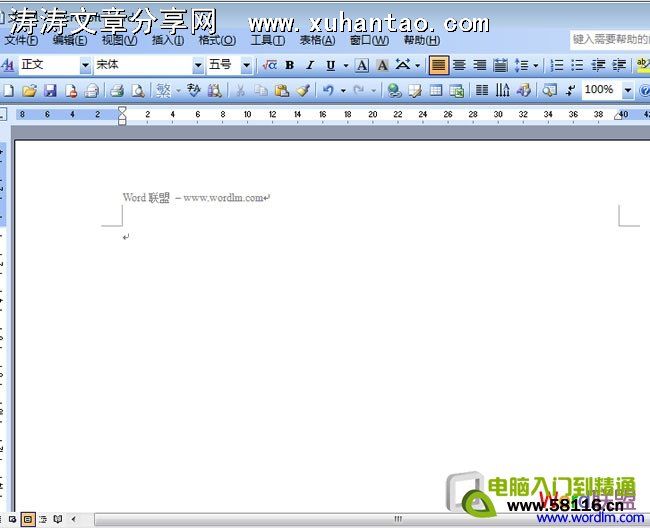
Word文档添加页眉页脚横线
上面相信的为大家演示了Word中如何删除页眉页脚的方法,下面再来和大家说说怎样添加各式各样的页眉页脚横线的样式。
①同样第一步还是“视图”-->“页眉和页脚”,然后用光标选择页眉页脚中所有的内容;(如图)
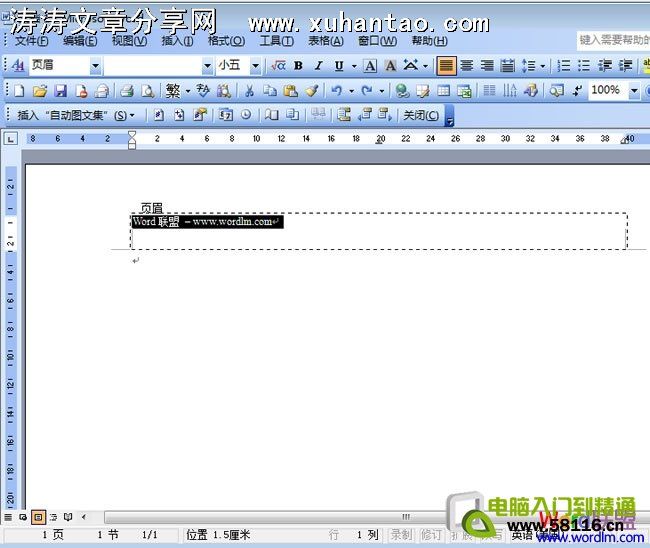
②选择“常用”工具栏的“表格和边框”按钮;

③然后在“表格和边框”中,你可以任意选择自己喜欢的下划线和各种颜色;(如下图)

怎么样页眉页脚添加和删除横线方法你都会了吗?

Word2003如何删除或取消页眉页脚
时间:2012/12/29 13:49:00 作者:平凡之路 来源:xuhantao.com 浏览:
相关文章
- 没有相关文章
共有评论 0 条相关评论

发表我的评论






























- 大名:
- 内容:
本类热门
- 10-19·word2007中合并、拆分单元格
- 08-04·在Word中平方米符号怎么打
- 09-14·Word 基础入门09-页眉页脚设置
- 10-12·Word2007多篇论文汇编方法与技巧
- 12-29·Word2010过滤网页上的超链接和图片方法
- 04-27·怎么去除word2007页眉中碍眼的横线
- 10-10·如何恢复一个已破坏的Word文档
- 09-14·Word 基础入门06-边框和底纹
- 04-01·把重要的Word 2003文档放到菜单中
- 11-14·经典Word实用技巧
本类推荐
- 01-11·Word 2007技巧:设置“允许跨页断行”
- 01-11·Word 2007设置删除文档打开历史记录
本类固顶
- 04-12·word文档加密经验实战分享
 网站备案号:蒙ICP备15000590号-1
网站备案号:蒙ICP备15000590号-1
